富文本编辑器(Ckeditor+Ckfinder)实现富文本编辑和图片文件的上传的配置方法
富文本编辑器CKeditor配置使用+上传图片
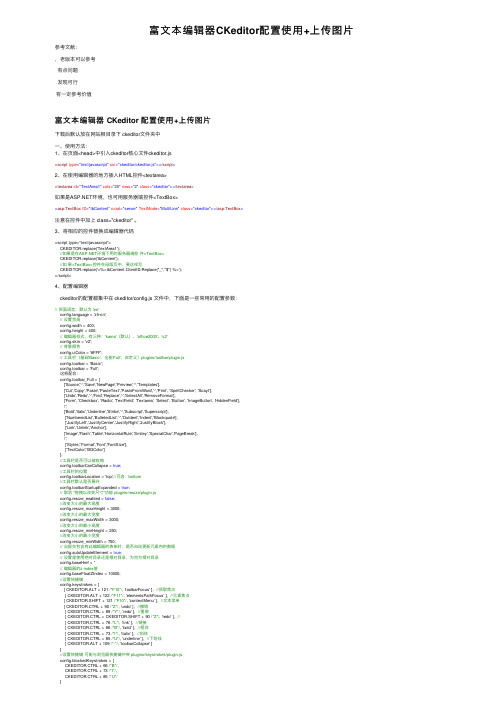
富⽂本编辑器CKeditor配置使⽤+上传图⽚参考⽂献:,⽼版本可以参考有点问题发现可⾏有⼀定参考价值富⽂本编辑器 CKeditor 配置使⽤+上传图⽚下载后默认放在⽹站根⽬录下 ckeditor⽂件夹中⼀、使⽤⽅法:1、在页⾯<head>中引⼊ckeditor核⼼⽂件ckeditor.js<script type="text/javascript" src="ckeditor/ckeditor.js"></script>2、在使⽤编辑器的地⽅插⼊HTML控件<textarea><textarea id="TextArea1" cols="20" rows="2" class="ckeditor"></textarea>如果是环境,也可⽤服务器端控件<TextBox><asp:TextBox ID="tbContent" runat="server" TextMode="MultiLine" class="ckeditor"></asp:TextBox>注意在控件中加上 class="ckeditor" 。
3、将相应的控件替换成编辑器代码<script type="text/javascript">CKEDITOR.replace('TextArea1');//如果是在环境下⽤的服务器端控件<TextBox>CKEDITOR.replace('tbContent');//如果<TextBox>控件在母版页中,要这样写CKEDITOR.replace('<%=tbContent.ClientID.Replace("_","$") %>');</script>4、配置编辑器ckeditor的配置都集中在 ckeditor/config.js ⽂件中,下⾯是⼀些常⽤的配置参数:// 界⾯语⾔,默认为 'en'nguage = 'zh-cn';// 设置宽⾼config.width = 400;config.height = 400;// 编辑器样式,有三种:'kama'(默认)、'office2003'、'v2'config.skin = 'v2';// 背景颜⾊config.uiColor = '#FFF';// ⼯具栏(基础'Basic'、全能'Full'、⾃定义)plugins/toolbar/plugin.jsconfig.toolbar = 'Basic';config.toolbar = 'Full';这将配合:config.toolbar_Full = [['Source','-','Save','NewPage','Preview','-','Templates'],['Cut','Copy','Paste','PasteText','PasteFromWord','-','Print', 'SpellChecker', 'Scayt'],['Undo','Redo','-','Find','Replace','-','SelectAll','RemoveFormat'],['Form', 'Checkbox', 'Radio', 'TextField', 'Textarea', 'Select', 'Button', 'ImageButton', 'HiddenField'],'/',['Bold','Italic','Underline','Strike','-','Subscript','Superscript'],['NumberedList','BulletedList','-','Outdent','Indent','Blockquote'],['JustifyLeft','JustifyCenter','JustifyRight','JustifyBlock'],['Link','Unlink','Anchor'],['Image','Flash','Table','HorizontalRule','Smiley','SpecialChar','PageBreak'],'/',['Styles','Format','Font','FontSize'],['TextColor','BGColor']];//⼯具栏是否可以被收缩config.toolbarCanCollapse = true;//⼯具栏的位置config.toolbarLocation = 'top';//可选:bottom//⼯具栏默认是否展开config.toolbarStartupExpanded = true;// 取消 “拖拽以改变尺⼨”功能 plugins/resize/plugin.jsconfig.resize_enabled = false;//改变⼤⼩的最⼤⾼度config.resize_maxHeight = 3000;//改变⼤⼩的最⼤宽度config.resize_maxWidth = 3000;//改变⼤⼩的最⼩⾼度config.resize_minHeight = 250;//改变⼤⼩的最⼩宽度config.resize_minWidth = 750;// 当提交包含有此编辑器的表单时,是否⾃动更新元素内的数据config.autoUpdateElement = true;// 设置是使⽤绝对⽬录还是相对⽬录,为空为相对⽬录config.baseHref = ''// 编辑器的z-index值config.baseFloatZIndex = 10000;//设置快捷键config.keystrokes = [[ CKEDITOR.ALT + 121 /*F10*/, 'toolbarFocus' ], //获取焦点[ CKEDITOR.ALT + 122 /*F11*/, 'elementsPathFocus' ], //元素焦点[ CKEDITOR.SHIFT + 121 /*F10*/, 'contextMenu' ], //⽂本菜单[ CKEDITOR.CTRL + 90 /*Z*/, 'undo' ], //撤销[ CKEDITOR.CTRL + 89 /*Y*/, 'redo' ], //重做[ CKEDITOR.CTRL + CKEDITOR.SHIFT + 90 /*Z*/, 'redo' ], //[ CKEDITOR.CTRL + 76 /*L*/, 'link' ], //链接[ CKEDITOR.CTRL + 66 /*B*/, 'bold' ], //粗体[ CKEDITOR.CTRL + 73 /*I*/, 'italic' ], //斜体[ CKEDITOR.CTRL + 85 /*U*/, 'underline' ], //下划线[ CKEDITOR.ALT + 109 /*-*/, 'toolbarCollapse' ]]//设置快捷键可能与浏览器快捷键冲突 plugins/keystrokes/plugin.js.config.blockedKeystrokes = [CKEDITOR.CTRL + 66 /*B*/,CKEDITOR.CTRL + 73 /*I*/,CKEDITOR.CTRL + 85 /*U*/]//设置编辑内元素的背景⾊的取值 plugins/colorbutton/plugin.js.config.colorButton_backStyle = {element : 'span',styles : { 'background-color' : '#(color)' }}//设置前景⾊的取值 plugins/colorbutton/plugin.jsconfig.colorButton_colors = '000,800000,8B4513,2F4F4F,008080,000080,4B0082,696969,B22222,A52A2A,DAA520,006400,40E0D0,0000CD,800080,808080,F00,FF8C00,FFD700,008000,0FF,00F,EE82EE,A9A9A9,FFA07A,FFA500,FFFF00,0 //是否在选择颜⾊时显⽰“其它颜⾊”选项 plugins/colorbutton/plugin.jsconfig.colorButton_enableMore = false//区块的前景⾊默认值设置 plugins/colorbutton/plugin.jsconfig.colorButton_foreStyle = {element : 'span',styles : { 'color' : '#(color)' }};//所需要添加的CSS⽂件在此添加可使⽤相对路径和⽹站的绝对路径config.contentsCss = './contents.css';//⽂字⽅向config.contentsLangDirection = 'rtl'; //从左到右//CKeditor的配置⽂件若不想配置留空即可CKEDITOR.replace( 'myfiled', { customConfig : './config.js' } );//界⾯编辑框的背景⾊ plugins/dialog/plugin.jsconfig.dialog_backgroundCoverColor = '#fffefd'; //可设置参考config.dialog_backgroundCoverColor = 'white' //默认//背景的不透明度数值应该在:0.0~1.0 之间 plugins/dialog/plugin.jsconfig.dialog_backgroundCoverOpacity = 0.5//移动或者改变元素时边框的吸附距离单位:像素 plugins/dialog/plugin.jsconfig.dialog_magnetDistance = 20;//是否拒绝本地拼写检查和提⽰默认为拒绝⽬前仅firefox和safari⽀持 plugins/wysiwygarea/plugin.js.config.disableNativeSpellChecker = true//进⾏表格编辑功能如:添加⾏或列⽬前仅firefox⽀持 plugins/wysiwygarea/plugin.jsconfig.disableNativeTableHandles = true; //默认为不开启//是否开启图⽚和表格的改变⼤⼩的功能 config.disableObjectResizing = true;config.disableObjectResizing = false//默认为开启//设置HTML⽂档类型config.docType = '<!DOCTYPE html PUBLIC "-//W3C//DTD XHTML 1.0 Transitional//EN" "/TR/xhtml1/DTD/xhtml1-transitional.dtd%22' ;//是否对编辑区域进⾏渲染 plugins/editingblock/plugin.jsconfig.editingBlock = true;//编辑器中回车产⽣的标签config.enterMode = CKEDITOR.ENTER_P; //可选:CKEDITOR.ENTER_BR或CKEDITOR.ENTER_DIV//是否使⽤HTML实体进⾏输出 plugins/entities/plugin.jsconfig.entities = true;//定义更多的实体 plugins/entities/plugin.jsconfig.entities_additional = '#39'; //其中#代替了&//是否转换⼀些难以显⽰的字符为相应的HTML字符 plugins/entities/plugin.jsconfig.entities_greek = true;//是否转换⼀些拉丁字符为HTML plugins/entities/plugin.jsconfig.entities_latin = true;//是否转换⼀些特殊字符为ASCII字符如"This is Chinese: 汉语."转换为"This is Chinese: 汉语." plugins/entities/plugin.jsconfig.entities_processNumerical = false;//添加新组件config.extraPlugins = 'myplugin'; //⾮默认仅⽰例//使⽤搜索时的⾼亮⾊ plugins/find/plugin.jsconfig.find_highlight = {element : 'span',styles : { 'background-color' : '#ff0', 'color' : '#00f' }};//默认的字体名 plugins/font/plugin.jsconfig.font_defaultLabel = 'Arial';//字体编辑时的字符集可以添加常⽤的中⽂字符:宋体、楷体、⿊体等 plugins/font/plugin.jsconfig.font_names = 'Arial;Times New Roman;Verdana';//⽂字的默认式样 plugins/font/plugin.jsconfig.font_style = {element : 'span',styles : { 'font-family' : '#(family)' },overrides : [ { element : 'font', attributes : { 'face' : null } } ]};//字体默认⼤⼩ plugins/font/plugin.jsconfig.fontSize_defaultLabel = '12px';//字体编辑时可选的字体⼤⼩ plugins/font/plugin.jsconfig.fontSize_sizes ='8/8px;9/9px;10/10px;11/11px;12/12px;14/14px;16/16px;18/18px;20/20px;22/22px;24/24px;26/26px;28/28px;36/36px;48/48px;72/72px'//设置字体⼤⼩时使⽤的式样 plugins/font/plugin.jsconfig.fontSize_style = {element : 'span',styles : { 'font-size' : '#(size)' },overrides : [ { element : 'font', attributes : { 'size' : null } } ]};//是否强制复制来的内容去除格式 plugins/pastetext/plugin.jsconfig.forcePasteAsPlainText =false//不去除//是否强制⽤“&”来代替“&”plugins/htmldataprocessor/plugin.jsconfig.forceSimpleAmpersand = false;//对address标签进⾏格式化 plugins/format/plugin.jsconfig.format_address = { element : 'address', attributes : { class : 'styledAddress' } };//对DIV标签⾃动进⾏格式化 plugins/format/plugin.jsconfig.format_div = { element : 'div', attributes : { class : 'normalDiv' } };//对H1标签⾃动进⾏格式化 plugins/format/plugin.jsconfig.format_h1 = { element : 'h1', attributes : { class : 'contentTitle1' } };//对H2标签⾃动进⾏格式化 plugins/format/plugin.jsconfig.format_h2 = { element : 'h2', attributes : { class : 'contentTitle2' } };//对H3标签⾃动进⾏格式化 plugins/format/plugin.jsconfig.format_h1 = { element : 'h3', attributes : { class : 'contentTitle3' } };//对H4标签⾃动进⾏格式化 plugins/format/plugin.jsconfig.format_h1 = { element : 'h4', attributes : { class : 'contentTitle4' } };//对H5标签⾃动进⾏格式化 plugins/format/plugin.jsconfig.format_h1 = { element : 'h5', attributes : { class : 'contentTitle5' } };//对H6标签⾃动进⾏格式化 plugins/format/plugin.jsconfig.format_h1 = { element : 'h6', attributes : { class : 'contentTitle6' } };//对P标签⾃动进⾏格式化 plugins/format/plugin.jsconfig.format_p = { element : 'p', attributes : { class : 'normalPara' } };//对PRE标签⾃动进⾏格式化 plugins/format/plugin.jsconfig.format_pre = { element : 'pre', attributes : { class : 'code' } };//⽤分号分隔的标签名字在⼯具栏上显⽰ plugins/format/plugin.jsconfig.format_tags = 'p;h1;h2;h3;h4;h5;h6;pre;address;div';//是否使⽤完整的html编辑模式如使⽤,其源码将包含:<html><body></body></html>等标签config.fullPage = false;//是否忽略段落中的空字符若不忽略则字符将以“”表⽰ plugins/wysiwygarea/plugin.jsconfig.ignoreEmptyParagraph = true;//在清除图⽚属性框中的链接属性时是否同时清除两边的<a>标签 plugins/image/plugin.jsconfig.image_removeLinkByEmptyURL = true;//⼀组⽤逗号分隔的标签名称,显⽰在左下⾓的层次嵌套中 plugins/menu/plugin.js.config.menu_groups ='clipboard,form,tablecell,tablecellproperties,tablerow,tablecolumn,table,anchor,link,image,flash,checkbox,radio,textfield,hiddenfield,imagebutton,button,select,textarea';//显⽰⼦菜单时的延迟,单位:ms plugins/menu/plugin.jsconfig.menu_subMenuDelay = 400;//当执⾏“新建”命令时,编辑器中的内容 plugins/newpage/plugin.jsconfig.newpage_html = '';//当从word⾥复制⽂字进来时,是否进⾏⽂字的格式化去除 plugins/pastefromword/plugin.jsconfig.pasteFromWordIgnoreFontFace = true; //默认为忽略格式//是否使⽤<h1><h2>等标签修饰或者代替从word⽂档中粘贴过来的内容 plugins/pastefromword/plugin.jsconfig.pasteFromWordKeepsStructure = false;//从word中粘贴内容时是否移除格式 plugins/pastefromword/plugin.jsconfig.pasteFromWordRemoveStyle = false;//对应后台语⾔的类型来对输出的HTML内容进⾏格式化,默认为空config.protectedSource.push( /<"?["s"S]*?"?>/g ); // PHP Codeconfig.protectedSource.push( //g ); // ASP Codeconfig.protectedSource.push( /(]+>["s|"S]*?<"/asp:[^">]+>)|(]+"/>)/gi ); // Code//当输⼊:shift+Enter时插⼊的标签config.shiftEnterMode = CKEDITOR.ENTER_P; //可选:CKEDITOR.ENTER_BR或CKEDITOR.ENTER_DIV//可选的表情替代字符 plugins/smiley/plugin.js.config.smiley_descriptions = [':)', ':(', ';)', ':D', ':/', ':P','', '', '', '', '', '','', ';(', '', '', '', '','', ':kiss', '' ];//对应的表情图⽚ plugins/smiley/plugin.jsconfig.smiley_images = ['regular_smile.gif','sad_smile.gif','wink_smile.gif','teeth_smile.gif','confused_smile.gif','tounge_smile.gif','embaressed_smile.gif','omg_smile.gif','whatchutalkingabout_smile.gif','angry_smile.gif','angel_smile.gif','shades_smile.gif','devil_smile.gif','cry_smile.gif','lightbulb.gif','thumbs_down.gif','thumbs_up.gif','heart.gif','broken_heart.gif','kiss.gif','envelope.gif'];//表情的地址 plugins/smiley/plugin.jsconfig.smiley_path = 'plugins/smiley/images/';//页⾯载⼊时,编辑框是否⽴即获得焦点 plugins/editingblock/plugin.js plugins/editingblock/plugin.js.config.startupFocus = false;//载⼊时,以何种⽅式编辑源码和所见即所得 "source"和"wysiwyg" plugins/editingblock/plugin.js.config.startupMode ='wysiwyg';//载⼊时,是否显⽰框体的边框 plugins/showblocks/plugin.jsconfig.startupOutlineBlocks = false;//是否载⼊样式⽂件 plugins/stylescombo/plugin.js.config.stylesCombo_stylesSet = 'default';//以下为可选config.stylesCombo_stylesSet = 'mystyles';config.stylesCombo_stylesSet = 'mystyles:/editorstyles/styles.js';config.stylesCombo_stylesSet = 'mystyles:/editorstyles/styles.js';//起始的索引值config.tabIndex = 0;//当⽤户键⼊TAB时,编辑器⾛过的空格数,( ) 当值为0时,焦点将移出编辑框 plugins/tab/plugin.jsconfig.tabSpaces = 0;//默认使⽤的模板 plugins/templates/plugin.js.config.templates = 'default';//⽤逗号分隔的模板⽂件plugins/templates/plugin.js.config.templates_files = [ 'plugins/templates/templates/default.js' ]//当使⽤模板时,“编辑内容将被替换”框是否选中 plugins/templates/plugin.jsconfig.templates_replaceContent = true;//主题config.theme = 'default';//撤销的记录步数 plugins/undo/plugin.jsconfig.undoStackSize =20;// 在 CKEditor 中集成 CKFinder,注意 ckfinder 的路径选择要正确。
富文本编辑器(Ckeditor+Ckfinder)实现富文本编辑和图片文件的上传的配置方法
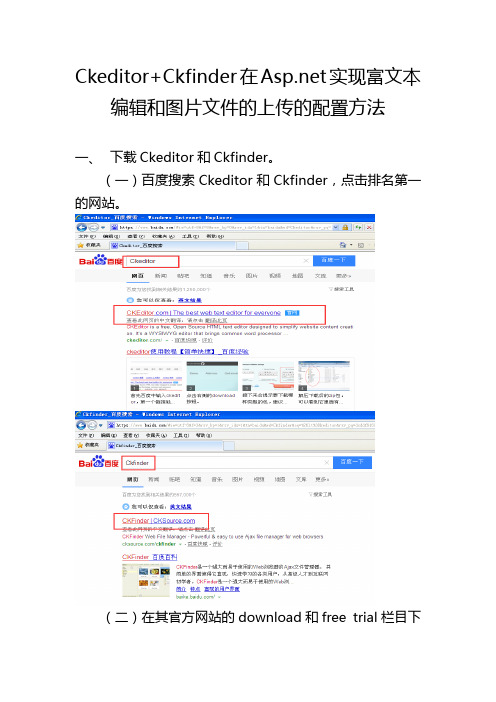
Ckeditor+Ckfinder在实现富文本编辑和图片文件的上传的配置方法一、下载Ckeditor和Ckfinder。
(一)百度搜索Ckeditor和Ckfinder,点击排名第一的网站。
(二)在其官方网站的download和free trial栏目下载免费的文件包。
注意要选择二、解压缩文件并选择加入网站所需的文件夹。
1.复制ckeditor的_Samples文件夹下的bin和ckeditor两个文件2.复制cfinder整个文件夹,并将bin/release文件夹下的dll文件复制到富文本编辑器的bin文件里。
注意这里就有两个dll文件了。
整理的结果如下:最后将文件夹拷贝到网站根目录下:二、配置ckeditor和ckfinder1.添加对两个bin文件夹下dll文件的引用2.在工具箱加入ckeditor控件,选择选择项。
在选择工具箱.netFramework组件中浏览选择bin文件夹中的.dll文件,工具箱将会多出一个CKEditorControl控件。
2.在需要使用富文本编辑器的网页中加入CKEditorControl 控件。
在属性窗口输入都要ckfinder文件浏览和上传功能的管理页面,包括浏览服务器和上传两个功能。
注意目录一定要正确FilebrowserBrowseUrl="../fwh_new_bjq/ckfinder/ckfinder.html?Type=Files" FilebrowserFlashBrowseUrl="../fwh_new_bjq/ckfinder/ckfinder.html?Type=Flash" FilebrowserImageBrowseUrl="../fwh_new_bjq/ckfinder/ckfinder.html?Type=Images"FilebrowserFlashUploadUrl="../fwh_new_bjq/ckfinder/core/connector/aspx/connector.aspx?comman d=QuickUpload&type=Flash"FilebrowserImageUploadUrl="../fwh_new_bjq/ckfinder/core/connector/aspx/connector.aspx?comman d=QuickUpload&type=Images"FilebrowserUploadUrl="../fwh_new_bjq/ckfinder/core/connector/aspx/connector.aspx?command=Qui ckUpload&type=Files"选择/ckfinder/config.ascx文件,修改授权规则和上传目录。
ckEditor支持上传(ckEditor+ckFinder)

ckEditor+ckFinder整合实现上传功能1.去/download/download下载ckEditor和ckFinder,因为公司项目基本是java项目所以下载java版本例如:ckeditor-java-3.6.2.zip,ckfinder_java_2.3.zip2.加压下载后的压缩包:Ckeditor压缩包中的ckeditor文件夹拷入项目根目录中,Ckfinder压缩包中\ckfinder_java_2.3\ckfinder\_sources\CKFinder for Java\WebApp\src\main\webapp的ckfinder文件夹拷入项目根目录中。
3.项目中引用所需JAR包:Ckeditor压缩包中\WEB-INF\lib文件夹下的ckeditor-java-core-3.5.3.jar Ckfinder压缩包解压后有一个CKFinderJava.war文件,接着解压CKFinderJava.war,找到\WEB-INF\lib文件夹下的CKFinder-2.3.jar,CKFinderPlugin-FileEditor-2.3.jar,CKFinderPlugin-ImageResize-2.3.jar,commons-fileupload-1.2.2.jar,commons-io-2.0.1.jar,thumbnailator-0.4.2.jar 将这7个包拷入项目的\WEB-INF\lib文件夹下。
4.页面引用js:<script type="text/javascript" src="/ckeditor/ckeditor.js"></script><script type="text/javascript" src="/ckfinder/ckfinder.js"></script>5.绑定页面中的textarea:$(function(){var editor = CKEDITOR.replace('mailContents');CKFinder.setupCKEditor(editor,'/ckfinder/');});函数中的mailContents为textarea的name属性值/ckfinder/为ckfinder的项目路径6.配置文件:在第三步解压的CKFinderJava文件夹的WEB-INF找到config.xml修改第二行的<enabled>false</enabled>为<enabled>true</enabled>设置启用上传功能,修改第四行的<baseURL>/CKFinderJava/userfiles/</baseURL>把红色部分改为项目保存上传文件的文件夹,保存后放入项目的WEB-INF文件夹下。
java与ckeditor和ckfinder整合后实现上传图片功能

<maxSize>0</maxSize>
<allowedExtensions>7z,aiff,asf,avi,bmp,csv,doc,docx,fla,flv,gif,gz,gzip,jpeg,jpg,mid,mov,mp3,mp4,mpc,mpeg,mpg,ods,odt,pdf,png,ppt,pptx,pxd,qt,ram,rar,rm,rmi,rmvb,rtf,sdc,sitd,swf,sxc,sxw,tar,tgz,tif,tiff,txt,vsd,wav,wma,wmv,xls,xlsx,zip
</type>
</types>
<!-- 可允许的操作 -->
<accessControls>
<accessControl>
<role>*</role>
<resourceType>*</resourceType>
<folder>/</folder>
<params>
<param name="smallThumb" value="90x90"></param>
<param name="mediumThumb" value="120x120"></param>
<param name="largeThumb" value="180x180"></param>
ckeditor协同kcfinder实现图片的远程管理和图文并茂的内容发布
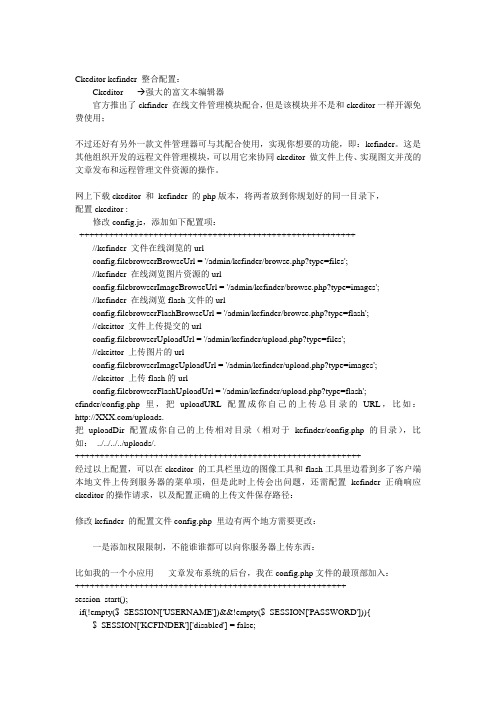
Ckeditor kcfinder 整合配置:Ckeditor ---- 强大的富文本编辑器官方推出了ckfinder 在线文件管理模块配合,但是该模块并不是和ckeditor一样开源免费使用;不过还好有另外一款文件管理器可与其配合使用,实现你想要的功能,即:kcfinder。
这是其他组织开发的远程文件管理模块,可以用它来协同ckeditor 做文件上传、实现图文并茂的文章发布和远程管理文件资源的操作。
网上下载ckeditor 和kcfinder 的php版本,将两者放到你规划好的同一目录下,配置ckeditor :修改config.js,添加如下配置项:_++++++++++++++++++++++++++++++++++++++++++++++++++++++++ //kcfinder 文件在线浏览的urlconfig.filebrowserBrowseUrl = '/admin/kcfinder/browse.php?type=files';//kcfinder 在线浏览图片资源的urlconfig.filebrowserImageBrowseUrl = '/admin/kcfinder/browse.php?type=images';//kcfinder 在线浏览flash文件的urlconfig.filebrowserFlashBrowseUrl = '/admin/kcfinder/browse.php?type=flash';//ckeittor 文件上传提交的urlconfig.filebrowserUploadUrl = '/admin/kcfinder/upload.php?type=files';//ckeittor 上传图片的urlconfig.filebrowserImageUploadUrl = '/admin/kcfinder/upload.php?type=images';//ckeittor 上传flash的urlconfig.filebrowserFlashUploadUrl = '/admin/kcfinder/upload.php?type=flash';cfinder/config.php里,把uploadURL配置成你自己的上传总目录的URL,比如:/uploads.把uploadDir配置成你自己的上传相对目录(相对于kcfinder/config.php的目录),比如:../../../../uploads/.++++++++++++++++++++++++++++++++++++++++++++++++++++++++++经过以上配置,可以在ckeditor 的工具栏里边的图像工具和flash工具里边看到多了客户端本地文件上传到服务器的菜单项,但是此时上传会出问题,还需配置kcfinder 正确响应ckeditor的操作请求,以及配置正确的上传文件保存路径:修改kcfinder 的配置文件config.php 里边有两个地方需要更改:一是添加权限限制,不能谁谁都可以向你服务器上传东西:比如我的一个小应用-----文章发布系统的后台,我在config.php文件的最顶部加入:+++++++++++++++++++++++++++++++++++++++++++++++++++++++session_start();if(!empty($_SESSION['USERNAME'])&&!empty($_SESSION['PASSWORD'])){ $_SESSION['KCFINDER']['disabled'] = false;}else{echo "<script>top.location.href='../login.php';</script>";}++++++++++++++++++++++++++++++++++++++++++++++++++++++++以上代码主要是判断用户是否登录,登录的话让kcfinder 的$_SESSION['KCFINDER']['disabled'] = false;//就是启用kcfinder反之就跳转到登录页面登录;配置如下:(配置数组方式)//不允许上的传文件类型限制'deniedExts' => "exe com msi bat php phps phtml php3 php4 cgi pl",'maxImageWidth' => 0, //图片最大宽度'maxImageHeight' => 0,//图片最大高度'thumbWidth' => 100,//缩略图的最大宽'thumbHeight' => 100, //缩略图的最大高'jpegQuality' => 90, //图片质量//上传文件保存路径配置:'uploadURL' => "../upload/",以上是一些基本配置,之后kcfinder 就可以一ckeditor模块的方式协同ckeditor 来做文件上传、实现图文并茂的文章发布和远程管理文件资源的操作。
几款主流好用的富文本编辑器(所见即所得常用编辑器)介绍
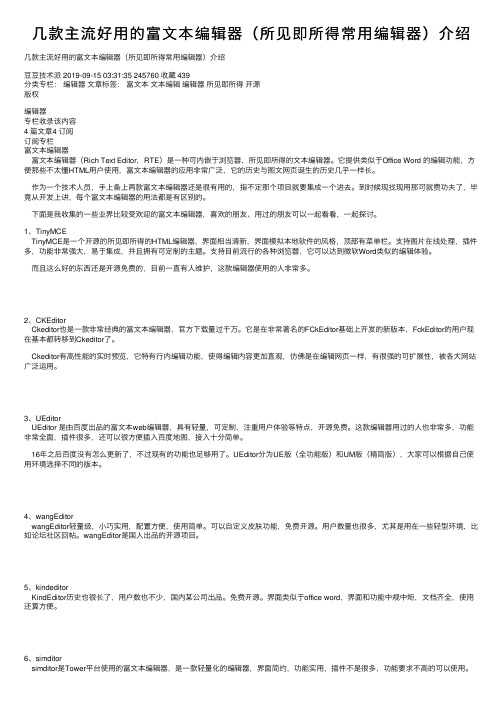
⼏款主流好⽤的富⽂本编辑器(所见即所得常⽤编辑器)介绍⼏款主流好⽤的富⽂本编辑器(所见即所得常⽤编辑器)介绍⾖⾖技术派 2019-09-15 03:31:35 245760 收藏 439分类专栏:编辑器⽂章标签:富⽂本⽂本编辑编辑器所见即所得开源版权编辑器专栏收录该内容4 篇⽂章4 订阅订阅专栏富⽂本编辑器 富⽂本编辑器(Rich Text Editor,RTE)是⼀种可内嵌于浏览器,所见即所得的⽂本编辑器。
它提供类似于Office Word 的编辑功能,⽅便那些不太懂HTML⽤户使⽤,富⽂本编辑器的应⽤⾮常⼴泛,它的历史与图⽂⽹页诞⽣的历史⼏乎⼀样长。
作为⼀个技术⼈员,⼿上备上两款富⽂本编辑器还是很有⽤的,指不定那个项⽬就要集成⼀个进去。
到时候现找现⽤那可就费功夫了,毕竟从开发上讲,每个富⽂本编辑器的⽤法都是有区别的。
下⾯是我收集的⼀些业界⽐较受欢迎的富⽂本编辑器,喜欢的朋友、⽤过的朋友可以⼀起看看,⼀起探讨。
1、TinyMCE TinyMCE是⼀个开源的所见即所得的HTML编辑器,界⾯相当清新,界⾯模拟本地软件的风格,顶部有菜单栏。
⽀持图⽚在线处理,插件多,功能⾮常强⼤,易于集成,并且拥有可定制的主题。
⽀持⽬前流⾏的各种浏览器,它可以达到微软Word类似的编辑体验。
⽽且这么好的东西还是开源免费的,⽬前⼀直有⼈维护,这款编辑器使⽤的⼈⾮常多。
2、CKEditor Ckeditor也是⼀款⾮常经典的富⽂本编辑器,官⽅下载量过千万。
它是在⾮常著名的FCkEditor基础上开发的新版本,FckEditor的⽤户现在基本都转移到Ckeditor了。
Ckeditor有⾼性能的实时预览,它特有⾏内编辑功能,使得编辑内容更加直观,仿佛是在编辑⽹页⼀样,有很强的可扩展性,被各⼤⽹站⼴泛运⽤。
3、UEditor UEditor 是由百度出品的富⽂本web编辑器,具有轻量,可定制,注重⽤户体验等特点,开源免费。
CKeditor+CKFinder使用说明
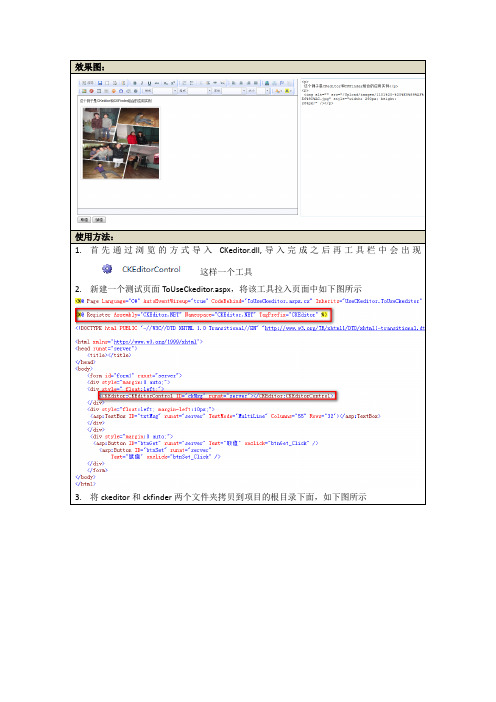
效果图:
使用方法:
1.首先通过浏览的方式导入CKeditor.dll,导入完成之后再工具栏中会出现
这样一个工具
2.新建一个测试页面ToUseCkeditor.aspx,将该工具拉入页面中如下图所示
3.将ckeditor和ckfinder两个文件夹拷贝到项目的根目录下面,如下图所示
4.在引用中要添加CKFinder.dll的引用
5.Ckeditor文件夹下面的config.js文件用来配置编辑器的一些属性,详细如下,不进行配
置就表示使用CKeditor默认的属性
6.CKFinder文件夹下的config.ascx文件可以用来配置文件上传的路径等信息,如果不进行
自定义的配置则使用默认的路径(/ckfinder/userfiles/),如下图所示
7.配置完成,可以正确使用。
富文本编辑器ckeditor使用手册
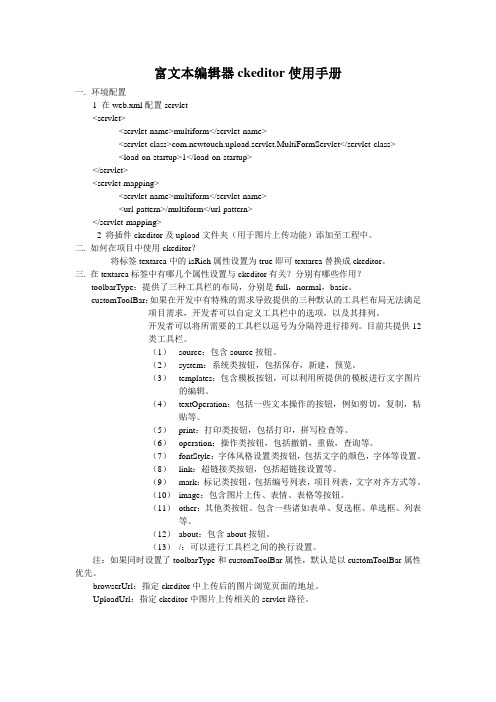
富文本编辑器ckeditor使用手册一.环境配置1 在web.xml配置servlet<servlet><servlet-name>multiform</servlet-name><servlet-class>com.newtouch.upload.servlet.MultiFormServlet</servlet-class><load-on-startup>1</load-on-startup></servlet><servlet-mapping><servlet-name>multiform</servlet-name><url-pattern>/multiform</url-pattern></servlet-mapping>2 将插件ckeditor及upload文件夹(用于图片上传功能)添加至工程中。
二. 如何在项目中使用ckeditor?将标签textarea中的isRich属性设置为true即可textarea替换成ckeditor。
三.在textarea标签中有哪几个属性设置与ckeditor有关?分别有哪些作用?toolbarType:提供了三种工具栏的布局,分别是full,normal,basic。
customToolBar:如果在开发中有特殊的需求导致提供的三种默认的工具栏布局无法满足项目需求,开发者可以自定义工具栏中的选项,以及其排列。
开发者可以将所需要的工具栏以逗号为分隔符进行排列。
目前共提供12类工具栏。
(1)source:包含source按钮。
(2)system:系统类按钮,包括保存,新建,预览。
(3)templates:包含模板按钮,可以利用所提供的模板进行文字图片的编辑。
(4)textOperation:包括一些文本操作的按钮,例如剪切,复制,粘贴等。
CKEditor + CKFinder 配置
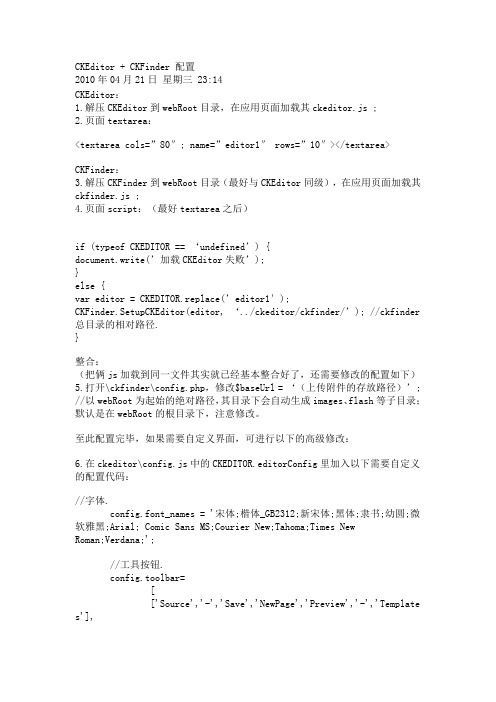
CKEditor + CKFinder 配置2010年04月21日星期三 23:14CKEditor:1.解压CKEditor到webRoot目录,在应用页面加载其ckeditor.js ;2.页面textarea:<textarea cols=”80″; name=”editor1″ rows=”10″></textarea>CKFinder:3.解压CKFinder到webRoot目录(最好与CKEditor同级),在应用页面加载其ckfinder.js ;4.页面script:(最好textarea之后)if (typeof CKEDITOR == ‘undefined’) {document.write(’加载CKEditor失败’);}else {var editor = CKEDITOR.replace(’editor1′);CKFinder.SetupCKEditor(editor, ‘../ckeditor/ckfinder/’); //ckfinder 总目录的相对路径.}整合:(把俩js加载到同一文件其实就已经基本整合好了,还需要修改的配置如下)5.打开\ckfinder\config.php,修改$baseUrl = ‘(上传附件的存放路径)’; //以webRoot为起始的绝对路径,其目录下会自动生成images、flash等子目录;默认是在webRoot的根目录下,注意修改。
至此配置完毕,如果需要自定义界面,可进行以下的高级修改:6.在ckeditor\config.js中的CKEDITOR.editorConfig里加入以下需要自定义的配置代码://字体.config.font_names = '宋体;楷体_GB2312;新宋体;黑体;隶书;幼圆;微软雅黑;Arial; Comic Sans MS;Courier New;Tahoma;Times New Roman;Verdana;';//工具按钮.config.toolbar=[['Source','-','Save','NewPage','Preview','-','Templates'],['Cut','Copy','Paste','PasteText','PasteFromWord','-','Print','SpellChecker','Scayt'],['Undo','Redo','-','Find','Replace','-','SelectAll','RemoveFo rmat'],['Form','Checkbox','Radio','TextField','Textarea','Select','B utton','ImageButton','HiddenField'],'/',['Bold','Italic','Underline','Strike','-','Subscript','Supers cript'],['NumberedList','BulletedList','-','Outdent','Indent','Blockq uote'],['JustifyLeft','JustifyCenter','JustifyRight','JustifyBlock'] ,['Link','Unlink','Anchor'],['Image','Flash','Table','HorizontalRule','Smiley','SpecialCh ar','PageBreak'],'/',['Styles','Format','Font','FontSize'],['TextColor','BGColor'],['Maximize','ShowBlocks','-','About']];//宽度config.width = 500;//高度config.height = 400;//皮肤config.skin='v2';安装CKFinder后才能有上传功能:第二步:设置CKFinder的上传功能由于本次CKEditor全新改版,没有提供文件上传功能,所以选择整合CKFinder 是个不错的选择需要修改一下CKEditor插件文件夹下的JS源码,以image插件为例(Flash及Files同理):Code//将下边的代码做一些修改//{type:'button',id:'browse',align:'center',label:mon.brows eServer,hidden:false,filebrowser:'info:txtUrl'}]}]},//2009-07-13 将浏览服务器按钮置为显示状态(hidden: false),增加onClick 函数,用于打开ckfinder页面,紧接着上面的代码添加{ type: 'button', id: 'browse', align: 'center', label:mon.browseServer, hidden: false, filebrowser: 'info:txtUrl', onClick: function() { var finder = new CKFinder(); finder.BasePath = '../ckfinder20090716/'; finder.SelectFunction = SetFileField;finder.Popup(); } }]}]},在方法体外增加下边的函数//用于取回 ckfinder 返回的图片地址并对路径文本框和预览图片进行赋值function SetFileField(fileUrl){//获取主Div下的所有文本框控件var inputStr =document.getElementById("cke_txtContent_dialog").getElementsByTagName ("Input");for(var i=0; i<inputStr.length; i++){if(inputStr[i].type=="text"){//第一个输入框控件是图像路径,得到ID,设置新的图片路径CKEDITOR.document.getById(inputStr[i].id).setValue(fileUr l);break ;}}CKEDITOR.document.getById('previewImage').setAttribute('src', decodeURI(fileUrl));}第三步:CKFINDER上传问题:出现“因为安全原因,文件不可浏览. 请联系系统管理员并检查CKFinder配置文件“整合后会出现“因为安全原因,文件不可浏览. 请联系系统管理员并检查CKFinder配置文件“The Solution:1. There is no write access for the default upload folder $baseUrl = '/userfiles/'; in ckfinder/config.php.对于目标文件夹$baseUrl = '/userfiles/';没有写入权限2. This is maybe because the Return value of Funcation CheckAuthentication() is always FALSE by default in ckfinder/config.php. Change the Validation Condition according to your condition, not recommend to set the return value to true directly.因为出于安全考虑ckfinder/config.php文件中的CheckAuthentication()函数默认返回值是false, 需要手动修改验证条件, 不建议直接返回true好了,最后一步了,由于ckfinder不是免费的,所以默认情况下会在上传页面中有红色的广告提示,虽然不影响使用,但总是觉得不爽。
ckeditor的使用方法

一、先下载ckeditor和ckfinder两个文件,解压;二、将ckeditor放至后台目录内,将ckfinder中的bin目录抽出并放在网站根目录下,然后再将ckfinder放至后台目录中;../三、页头中加入<script type="text/javascript"src="ckeditor/ckeditor.js"></script><script type="text/javascript"src="ckfinder/ckfinder.js"></script>四、页面中使用<asp:TextBox ID="tbContent"runat="server"TextMode="MultiLine"></asp:TextBox> <script type="text/javascript">// CKEDITOR.replace('TextArea1');//如果是在环境下用的服务器端控件<TextBox>CKEDITOR.replace('tbContent');//如果<TextBox>控件在母版页中,要这样写//CKEDITOR.replace('<%=tbContent.ClientID.Replace("_","$") %>');</script>五、引用bin目录下的CKFinder.dll;六、以下是拷贝的布骤1,将ckeditor解压打开,打开_Samples,将ckeditor文件夹拷贝项目中的根目录下,把bin 放在根目录下2,将ckfinder解压,ckfinder文件夹拷贝项目中的根目录下,把bin放在根目录下,把_sample,_source,help文件夹删除掉,(注:没有用)3,在ckeditor文件下找到config.js 打开,找到在CKEDITOR.editorCongig=function(config){//填写以下内容,图片,flash路径config.uiColor = '#F7F8F9'config.scayt_autoStartup = falsenguage = 'zh-cn'; //中文config.filebrowserBrowseUrl = 'ckfinder/ckfinder.html';config.filebrowserImageBrowseUrl = 'ckfinder/ckfinder.html?Type=Images';config.filebrowserFlashBrowseUrl = 'ckfinder/ckfinder.html?Type=Flash';config.filebrowserUploadUrl = 'ckfinder/core/connector/aspx/connector.aspx?command=QuickUpload&type=Files';config.filebrowserImageUploadUrl = 'ckfinder/core/connector/aspx/connector.aspx?command=QuickUpload&type=Images';config.filebrowserFlashUploadUrl = 'ckfinder/core/connector/aspx/connector.aspx?command=QuickUpload&type=Flash';};4,在ckfinder文件下找到config.ascx文件,打开1)把public overrider bool ChekcAuthentication(){return false;改为:return true;}2)public overrider void SetConfig(){BaseUrl = "~/ckfinder/userfiles/";}5,在页面中head标签内写入:<script type="text/javascript" src="ckeditor/ckeditor.js" ></script><script type="text/javascript" src="ckfinder/ckfinder.js"></script>如果有母版页,在母版页中写--注:单纯的配置,6,7可以不要,但是一旦要入数据库中,就要配置6.7步骤6,在Default.aspx页面中,写入<%@Page ValidateRequest="false"%>这个加了不利于网站安全,但不加就会弹出错7,在web.config文件中,在system.web下写<httpRuntime requestValidationMode="2.0"/> 这行可以不加。
ckeditor5富文本编辑器在vue中的使用
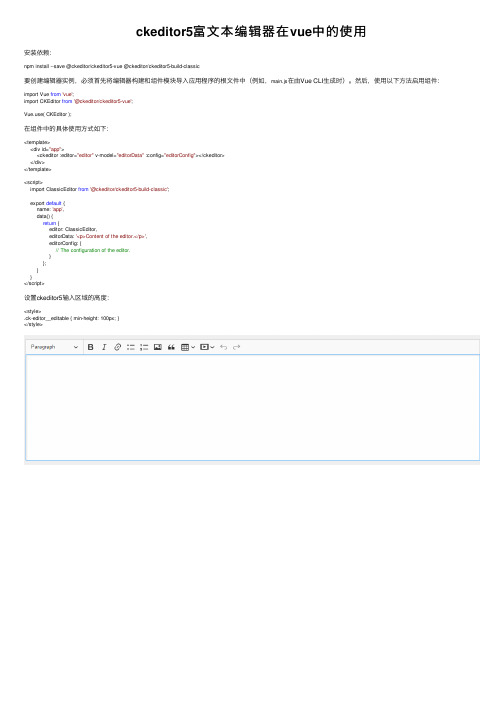
<template> <div id="app"> <ckeditor :editor="editor" v-model="editorData" :config="editorConfig"></ckeditor> </div>
</template>
<script> import ClassicEditor from '@ckeditor/ckeditor5-build-classic';
} </script>
设置r5输入区域的高度:
<style> .ck-editor__editable { min-height: 100px; } </style>
export default { name: 'app', data() { return { editor: ClassicEditor, editorData: '<p>Content of the editor.</p>', editorConfig: { // The configuration of the editor. } }; }
要创建编辑器实例必须首先将编辑器构建和组件模块导入应用程序的根文件中例如mainjs在由vuecli生成时
ckeditor5富文本编辑器在 vue中的使用
安装依赖:
npm install --save @ckeditor/ckeditor5-vue @ckeditor/ckeditor5-build-classic
CKEditor+CKFinder安装与配置
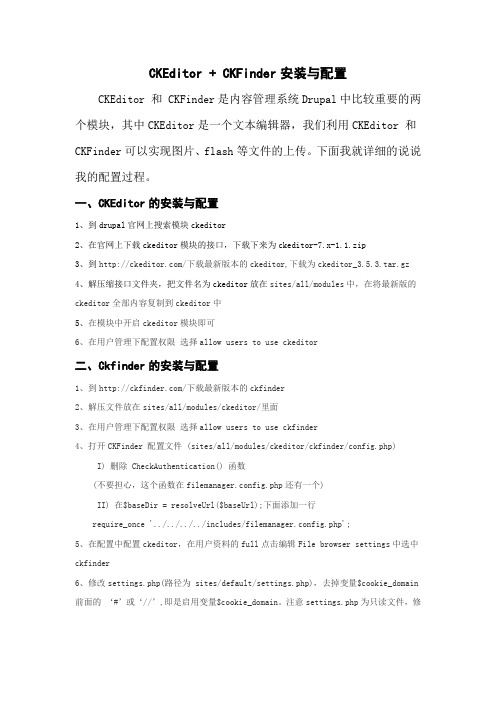
CKEditor + CKFinder安装与配置CKEditor 和 CKFinder是内容管理系统Drupal中比较重要的两个模块,其中CKEditor是一个文本编辑器,我们利用CKEditor 和CKFinder可以实现图片、flash等文件的上传。
下面我就详细的说说我的配置过程。
一、CKEditor的安装与配置1、到drupal官网上搜索模块ckeditor2、在官网上下载ckeditor模块的接口,下载下来为ckeditor-7.x-1.1.zip3、到/下载最新版本的ckeditor,下载为ckeditor_3.5.3.tar.gz4、解压缩接口文件夹,把文件名为ckeditor放在sites/all/modules中,在将最新版的ckeditor全部内容复制到ckeditor中5、在模块中开启ckeditor模块即可6、在用户管理下配置权限选择allow users to use ckeditor二、Ckfinder的安装与配置1、到/下载最新版本的ckfinder2、解压文件放在sites/all/modules/ckeditor/里面3、在用户管理下配置权限选择allow users to use ckfinder4、打开CKFinder 配置文件 (sites/all/modules/ckeditor/ckfinder/config.php)I) 删除 CheckAuthentication() 函数(不要担心,这个函数在filemanager.config.php还有一个)II) 在$baseDir = resolveUrl($baseUrl);下面添加一行require_once '../../../../includes/filemanager.config.php';5、在配置中配置ckeditor,在用户资料的full点击编辑File browser settings中选中ckfinder6、修改settings.php(路径为 sites/default/settings.php),去掉变量$cookie_domain 前面的‘#’或‘//’,即是启用变量$cookie_domain。
最新版CKEditor+CKFinder配置实现图片上传

以 为例: 步骤一:从官网下载三个文件: ckeditor_aspnet_3.6.6.2.zip ckeditor_4.5.0_beta_standard_all.zip ckfinder_aspnet_2.5.0.1.zip 分别解压缩。 步骤二: 新建一个测试网站,其目录结构如下
<!DOCTYPE html PUBLIC "-//W3C//DTD XHTML 1.0 Transitional//EN" "/TR/xhtml1/DTD/xhtml1-transitional.dtd">
<html xmlns="/1999/xhtml" > <head runat="server">
// user logs on your system.
if ("true"==Session["IsAuthorized"].ToString()) return true;
else return false;
}
然后修改 SetConfig() 函数:
LicenseName = ""; LicenseKey = ""; 分别表示许可用户名和许可密匙,如果不填写任何东西,将会以 demo 版本运行。 官方放出的测试许可密匙为: LicenseName = "localhost:8888"; LicenseKey = "Y5K318TQ6QVWKBMLJ8KNLEZCD8D"; 大家不妨可以试一下。 但是需要将测试网址设置成:localhost:8888
vue3 富文本 公式
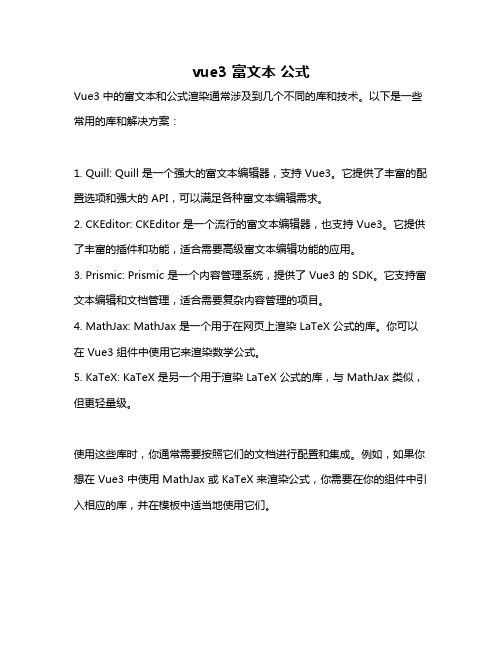
vue3 富文本公式
Vue3 中的富文本和公式渲染通常涉及到几个不同的库和技术。
以下是一些常用的库和解决方案:
1. Quill: Quill 是一个强大的富文本编辑器,支持 Vue3。
它提供了丰富的配置选项和强大的 API,可以满足各种富文本编辑需求。
2. CKEditor: CKEditor 是一个流行的富文本编辑器,也支持 Vue3。
它提供了丰富的插件和功能,适合需要高级富文本编辑功能的应用。
3. Prismic: Prismic 是一个内容管理系统,提供了 Vue3 的 SDK。
它支持富文本编辑和文档管理,适合需要复杂内容管理的项目。
4. MathJax: MathJax 是一个用于在网页上渲染 LaTeX 公式的库。
你可以在 Vue3 组件中使用它来渲染数学公式。
5. KaTeX: KaTeX 是另一个用于渲染 LaTeX 公式的库,与 MathJax 类似,但更轻量级。
使用这些库时,你通常需要按照它们的文档进行配置和集成。
例如,如果你想在 Vue3 中使用 MathJax 或 KaTeX 来渲染公式,你需要在你的组件中引入相应的库,并在模板中适当地使用它们。
如果你需要在 Vue3 中实现更高级的富文本编辑和公式渲染功能,你可能需要结合使用多个库。
例如,你可以使用 Quill 或 CKEditor 作为富文本编辑器,并使用 MathJax 或 KaTeX 来渲染公式。
请注意,这些库可能需要一定的配置和集成工作,具体取决于你的项目需求和所选的库。
建议仔细阅读相关文档以了解更多细节。
#CKEDITOR富文本编辑器+AJAX+JQUERY+ListView综合应用

CKEDITOR富文本编辑器+AJAX+JQUERY+ListView综合应用一、下载安装Ckeditor,并将其整合到项目中1、什么是CKeditor?为什么要使用它?我们在做门户网站或者公文系统时,客户经常要求在录入时能够更改字体样式、大小、颜色并具备插入图片的功能。
而一般的TextBox无法满足我们的需求,此时就需要使用一种叫做富文本编辑器的东西,这类编辑器有很多,ckeditor就是其中一种,下面介绍其使用方法2、如何下载√ 进入官方网站,点击Download进入下载页面√ CKEDITOR支持多种编程语言及框架<如:java、、sharepoint等),我们选择√ 下载后解压,简单解释里面内容3、下面讲如何将CKEditor整合到我们的应用中√ 新建一个网站√ 为了代码清晰,新建一个目录,起名JS,方便将ckeditor放到该目录下√ 将解压后_Samples文件夹中的ckeditor目录拷贝到JS下√ 新建网页,起名test_ckeditor√ 增加对ckeditor的引用√ 调用,主要是通过对TextBox的格式化实现富文本的显示效果√ 为了简便,我们引入JQUERY类库(一种使javascript更容易理解与编写的代码集合>,从下载√ 将下载后的文件放到JS文件夹下√ 引用jquery<通过将jquery类库拖放到title标签下)√ 页面上添加TextBox文本框<ID:TextBox1)<asp:TextBox ID="TextBox1" runat="server" TextMode="MultiLine" />√ 用ckeditor插件格式化TextBox1。
在<script src="JS/jquery-1.6.2.min.js" typ e="text/javascript"></script>中添加如下代码<script type="text/javascript">var ckeditor。
ckeditor api 使用 方法

ckeditor api 使用方法下载温馨提示:该文档是我店铺精心编制而成,希望大家下载以后,能够帮助大家解决实际的问题。
文档下载后可定制随意修改,请根据实际需要进行相应的调整和使用,谢谢!并且,本店铺为大家提供各种各样类型的实用资料,如教育随笔、日记赏析、句子摘抄、古诗大全、经典美文、话题作文、工作总结、词语解析、文案摘录、其他资料等等,如想了解不同资料格式和写法,敬请关注!Download tips: This document is carefully compiled by the editor. I hope that after you download them, they can help you solve practical problems. The document can be customized and modified after downloading, please adjust and use it according to actual needs, thank you!In addition, our shop provides you with various types of practical materials, such as educational essays, diary appreciation, sentence excerpts, ancient poems, classic articles, topic composition, work summary, word parsing, copy excerpts, other materials and so on, want to know different data formats and writing methods, please pay attention!在当今互联网时代,网站设计与开发变得越来越重要。
几种知名开源富文本编辑器记录和对比(仅供参考)
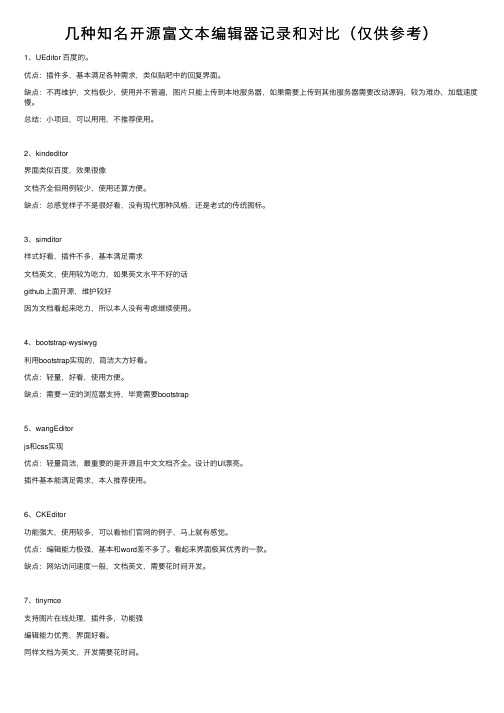
⼏种知名开源富⽂本编辑器记录和对⽐(仅供参考)1、UEditor 百度的。
优点:插件多,基本满⾜各种需求,类似贴吧中的回复界⾯。
缺点:不再维护,⽂档极少,使⽤并不普遍,图⽚只能上传到本地服务器,如果需要上传到其他服务器需要改动源码,较为难办,加载速度慢。
总结:⼩项⽬,可以⽤⽤,不推荐使⽤。
2、kindeditor界⾯类似百度,效果很像⽂档齐全但⽤例较少,使⽤还算⽅便。
缺点:总感觉样⼦不是很好看,没有现代那种风格,还是⽼式的传统图标。
3、simditor样式好看,插件不多,基本满⾜需求⽂档英⽂,使⽤较为吃⼒,如果英⽂⽔平不好的话github上⾯开源,维护较好因为⽂档看起来吃⼒,所以本⼈没有考虑继续使⽤。
4、bootstrap-wysiwyg利⽤bootstrap实现的,简洁⼤⽅好看。
优点:轻量,好看,使⽤⽅便。
缺点:需要⼀定的浏览器⽀持,毕竟需要bootstrap5、wangEditorjs和css实现优点:轻量简洁,最重要的是开源且中⽂⽂档齐全。
设计的UI漂亮。
插件基本能满⾜需求,本⼈推荐使⽤。
6、CKEditor功能强⼤,使⽤较多,可以看他们官⽹的例⼦,马上就有感觉。
优点:编辑能⼒极强,基本和word差不多了。
看起来界⾯极其优秀的⼀款。
缺点:⽹站访问速度⼀般,⽂档英⽂,需要花时间开发。
7、tinymce⽀持图⽚在线处理,插件多,功能强编辑能⼒优秀,界⾯好看。
同样⽂档为英⽂,开发需要花时间。
使⽤之前需要考虑的点:1需要插件,是否需要很多的插件,还是说简单的那些功能就⾏了。
2界⾯考虑,看你喜欢那个界⾯了。
3图⽚是否需要上传图⽚服务器。
4⽂档如果为英⽂是否会影响开发。
5⽀持浏览器类型和版本。
在线编辑器ckeditor、文件管理器ckfinder安装及使用
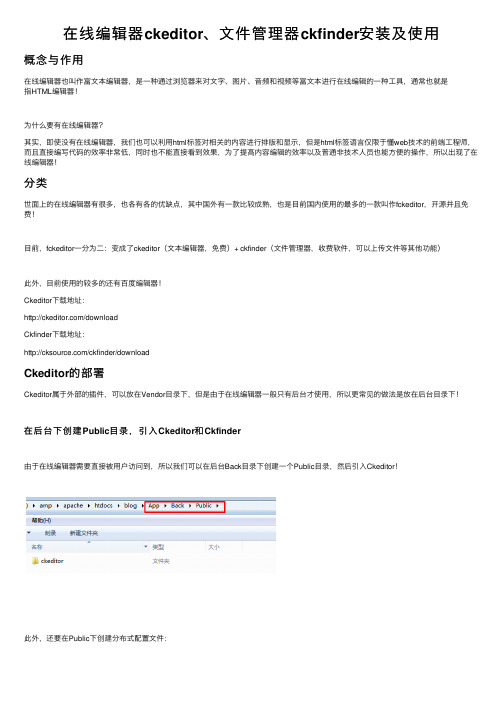
在线编辑器ckeditor、⽂件管理器ckfinder安装及使⽤
概念与作⽤
在线编辑器也叫作富⽂本编辑器,是⼀种通过浏览器来对⽂字、图⽚、⾳频和视频等富⽂本进⾏在线编辑的⼀种⼯具,通常也就是
指HTML编辑器!
为什么要有在线编辑器?
其实,即使没有在线编辑器,我们也可以利⽤html标签对相关的内容进⾏排版和显⽰,但是html标签语⾔仅限于懂web技术的前端⼯程师,⽽且直接编写代码的效率⾮常低,同时也不能直接看到效果,为了提⾼内容编辑的效率以及普通⾮技术⼈员也能⽅便的操作,所以出现了在线编辑器!
分类
世⾯上的在线编辑器有很多,也各有各的优缺点,其中国外有⼀款⽐较成熟,也是⽬前国内使⽤的最多的⼀款叫作fckeditor,开源并且免费!
⽬前,fckeditor⼀分为⼆:变成了ckeditor(⽂本编辑器,免费)+ ckfinder(⽂件管理器,收费软件,可以上传⽂件等其他功能)
此外,⽬前使⽤的较多的还有百度编辑器!
Ckeditor下载地址:
/download
Ckfinder下载地址:
/ckfinder/download
Ckeditor的部署
Ckeditor属于外部的插件,可以放在Vendor⽬录下,但是由于在线编辑器⼀般只有后台才使⽤,所以更常见的做法是放在后台⽬录下!
在后台下创建Public⽬录,引⼊Ckeditor和Ckfinder
由于在线编辑器需要直接被⽤户访问到,所以我们可以在后台Back⽬录下创建⼀个Public⽬录,然后引⼊Ckeditor!
此外,还要在Public下创建分布式配置⽂件:
此外,再复制Ckfinder进来,需要和Ckeditor处于同级⽬录:
Ckeditor的⽬录结构说明。
Ckeditor与ckfinder整合forJAVA(支持文件上传)
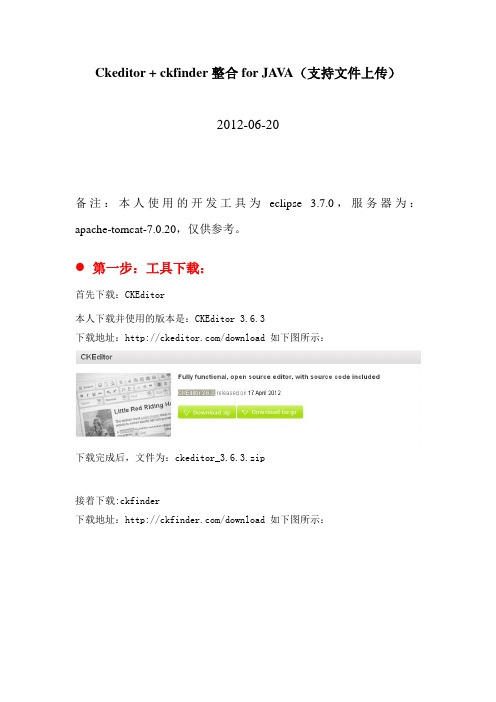
Ckeditor + ckfinder整合for JA V A(支持文件上传)2012-06-20备注:本人使用的开发工具为eclipse 3.7.0,服务器为:apache-tomcat-7.0.20,仅供参考。
第一步:工具下载:首先下载:CKEditor本人下载并使用的版本是:CKEditor 3.6.3下载地址:/download 如下图所示:下载完成后,文件为:ckeditor_3.6.3.zip接着下载:ckfinder下载地址:/download 如下图所示:下载完成后,文件为:ckfinder_java_2.2.1.zip第二步,新建项目打开Ecilpse-->File-->New-->Dynamic Web Project 项目名:CkeditorForJava,如下图所示:单击“下一步”,如下图所示单击“下一步”,如下图所示修改Content directory 为 WebRoot。
最终点完成。
第三步,整合解压ckeditor_3.6.3.zip,然后将ckeditor文件夹全部考到WebRoot根目录下。
完成后项目结构如下图所示:修改ckeditor文件夹下的config.js文件,代码如下:/*Copyright (c) 2003-2012, CKSource - Frederico Knabben. All rights reserved.For licensing, see LICENSE.html or /license*/CKEDITOR.editorConfig = function( config ){// Define changes to default configuration here. For example: // nguage = 'fr';// config.uiColor = '#AADC6E';//配置默认配置nguage = 'zh-cn'; //配置语言// config.uiColor = '#FFF'; //背景颜色// config.width = 400; //宽度// config.height = 400; //高度// config.skin = 'v2'; //编辑器皮肤样式// 取消“拖拽以改变尺寸”功能// config.resize_enabled = false;// 使用基础工具栏// config.toolbar = "Basic";// 使用全能工具栏config.toolbar = "Full";//使用自定义工具栏// config.toolbar =// [// ['Source', 'Preview', '-'],// ['Cut', 'Copy', 'Paste', 'PasteText', 'PasteFromWord', ], // ['Undo', 'Redo', '-', 'Find', 'Replace', '-', 'SelectAll', 'RemoveFormat'],// ['Image', 'Flash', 'Table', 'HorizontalRule', 'Smiley', SpecialChar','PageBreak'],// '/',// ['Bold', 'Italic', 'Underline', '-', 'Subscript', 'Superscript'],// ['NumberedList', 'BulletedList', '-', 'Outdent', 'Indent', 'Blockquote'],// ['JustifyLeft', 'JustifyCenter', 'JustifyRight', 'JustifyBlock'],// ['Link', 'Unlink', 'Anchor'],// '/',// ['Format', 'Font', 'FontSize'],// ['TextColor', 'BGColor'],// ['Maximize', 'ShowBlocks', '-', 'About']// ];// 在 CKEditor 中集成 CKFinder,注意 ckfinder 的路径选择要正确。
后端存储富文本内容的思路与步骤
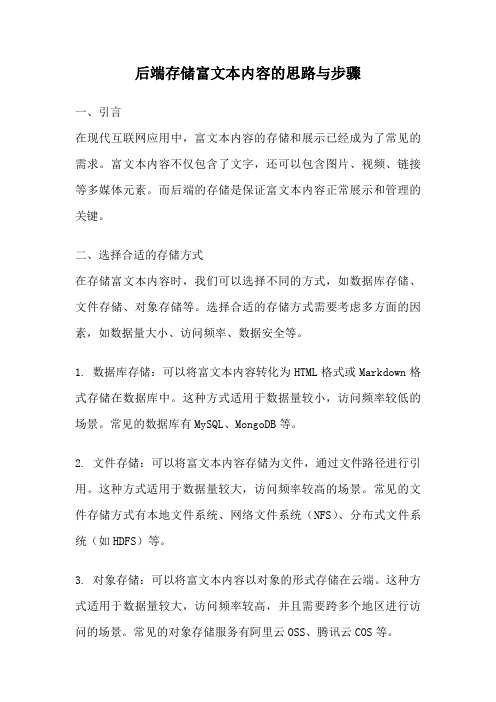
后端存储富文本内容的思路与步骤一、引言在现代互联网应用中,富文本内容的存储和展示已经成为了常见的需求。
富文本内容不仅包含了文字,还可以包含图片、视频、链接等多媒体元素。
而后端的存储是保证富文本内容正常展示和管理的关键。
二、选择合适的存储方式在存储富文本内容时,我们可以选择不同的方式,如数据库存储、文件存储、对象存储等。
选择合适的存储方式需要考虑多方面的因素,如数据量大小、访问频率、数据安全等。
1. 数据库存储:可以将富文本内容转化为HTML格式或Markdown格式存储在数据库中。
这种方式适用于数据量较小,访问频率较低的场景。
常见的数据库有MySQL、MongoDB等。
2. 文件存储:可以将富文本内容存储为文件,通过文件路径进行引用。
这种方式适用于数据量较大,访问频率较高的场景。
常见的文件存储方式有本地文件系统、网络文件系统(NFS)、分布式文件系统(如HDFS)等。
3. 对象存储:可以将富文本内容以对象的形式存储在云端。
这种方式适用于数据量较大,访问频率较高,并且需要跨多个地区进行访问的场景。
常见的对象存储服务有阿里云OSS、腾讯云COS等。
三、处理富文本内容在存储富文本内容之前,我们需要对其进行处理,以确保其在后端的存储和展示过程中能够正常运作。
1. 富文本编辑器:需要选择一个合适的富文本编辑器,以便用户可以方便地编辑和输入富文本内容。
常见的富文本编辑器有CKEditor、TinyMCE等。
2. 数据格式转换:富文本内容通常以HTML格式或Markdown格式进行存储。
在存储之前,我们可以对其进行格式转换,以适应不同的存储方式和展示需求。
3. 图片处理:如果富文本内容包含图片,我们需要对图片进行处理。
可以选择将图片存储在本地文件系统或对象存储服务中,并生成对应的图片链接。
四、存储和管理富文本内容在选择了合适的存储方式和处理了富文本内容之后,我们需要进行具体的存储和管理操作。
1. 存储富文本内容:根据选择的存储方式,将处理后的富文本内容存储在相应的存储介质中。
- 1、下载文档前请自行甄别文档内容的完整性,平台不提供额外的编辑、内容补充、找答案等附加服务。
- 2、"仅部分预览"的文档,不可在线预览部分如存在完整性等问题,可反馈申请退款(可完整预览的文档不适用该条件!)。
- 3、如文档侵犯您的权益,请联系客服反馈,我们会尽快为您处理(人工客服工作时间:9:00-18:30)。
Ckeditor+Ckfinder在实现富文本编辑和图片文件的上传的配置方法
一、下载Ckeditor和Ckfinder。
(一)百度搜索Ckeditor和Ckfinder,点击排名第一的网站。
(二)在其官方网站的download和free trial栏目下
载免费的文件包。
注意要选择
二、解压缩文件并选择加入网站所需的文件夹。
1.复制ckeditor的_Samples文件夹下的bin和
ckeditor两个文件
2.复制cfinder整个文件夹,并将bin/release文件夹下的dll文件复制到富文本编辑器的bin文件里。
注意这里就有两个dll文件了。
整理的结果如下:
最后将文件夹拷贝到网站根目录下:
二、配置ckeditor和ckfinder
1.添加对两个bin文件夹下dll文件的引用
2.在工具箱加入ckeditor控件,选择选择项。
在选择工具
箱.netFramework组件中浏览选择bin文件夹中的.dll文件,工具箱将会多出一个CKEditorControl控件。
2.在需要使用富文本编辑器的网页中加入CKEditorControl 控件。
在属性窗口输入都要ckfinder文件浏览和上传功能的管理页面,包括浏览服务器和上传两个功能。
注意目录一定要正确
FilebrowserBrowseUrl="../fwh_new_bjq/ckfinder/ckfinder.html?Type=Files" FilebrowserFlashBrowseUrl="../fwh_new_bjq/ckfinder/ckfinder.html?Type=Flash" FilebrowserImageBrowseUrl="../fwh_new_bjq/ckfinder/ckfinder.html?Type=Images"
FilebrowserFlashUploadUrl="../fwh_new_bjq/ckfinder/core/connector/aspx/connector.aspx?comman d=QuickUpload&type=Flash"
FilebrowserImageUploadUrl="../fwh_new_bjq/ckfinder/core/connector/aspx/connector.aspx?comman d=QuickUpload&type=Images"
FilebrowserUploadUrl="../fwh_new_bjq/ckfinder/core/connector/aspx/connector.aspx?command=Qui ckUpload&type=Files"
选择/ckfinder/config.ascx文件,修改授权规则和上传目录。
设置成功后的情形。
